Windows xp系统怎样安装网络打印机 Windows xp系统安装网络打印机的方法
发布时间:2017-07-04 13:56:53 浏览数:
今天给大家带来Windows,xp系统怎样安装网络打印机,Windows,xp系统安装网络打印机的方法,让您轻松解决问题。
网络打印机是指通过打印服务器(内置或者外置)将打印机作为独立的设备接入局域网或者internet,从而使打印机摆脱一直以来作为电脑外设的附属地位,使之成为网络中的独立成员,成为一个可与其并驾齐驱的网络节点和信息管理与输出终端,其他成员可以直接访问使用该打印机。具体方法如下:
11.单击开始菜单,打开“打印机和传真”.
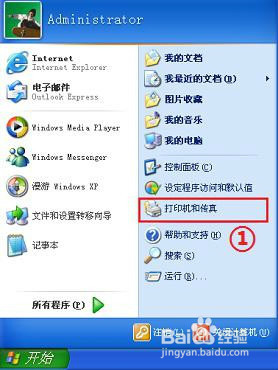 2
22.在“打印机任务”下,单击“添加打印机”打开添加打印机向导,然后单击“下一步.
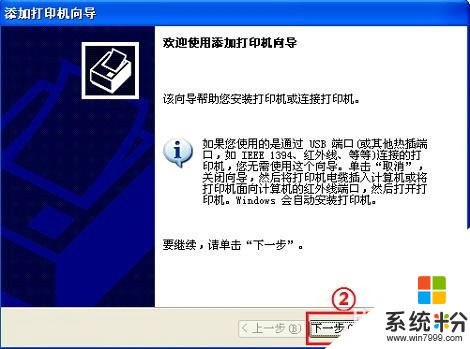 3
33.单击“网络打印机或连接到其他计算机的打印机”,然后单击“下一步”。
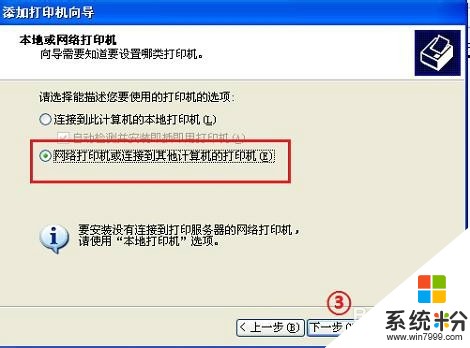 4
44.点击“浏览打印机”,点选“下一步"。
 5
55.在列表中选择已经安装的的打印机, 点选“下一步” 。
66.此时会弹出“连接到打印机”警告框,点选“是”,安装驱动程序,完成安装。
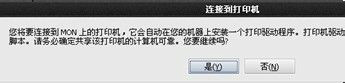
以上就是Windows,xp系统怎样安装网络打印机,Windows,xp系统安装网络打印机的方法教程,希望本文中能帮您解决问题。